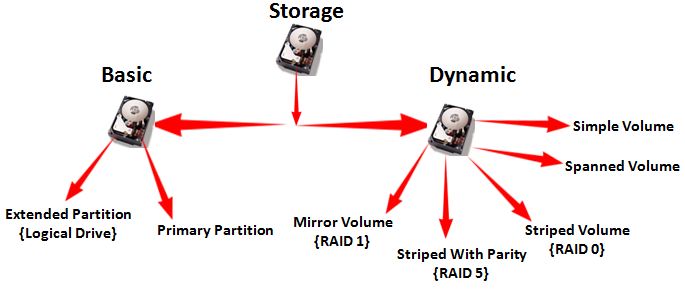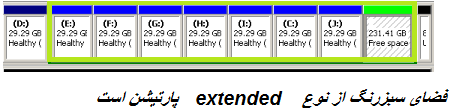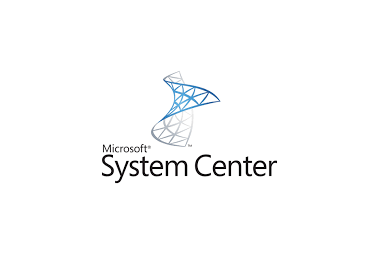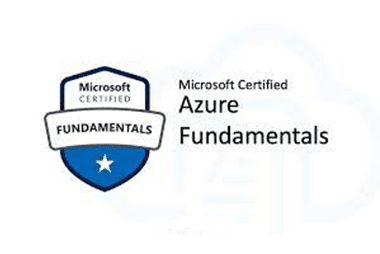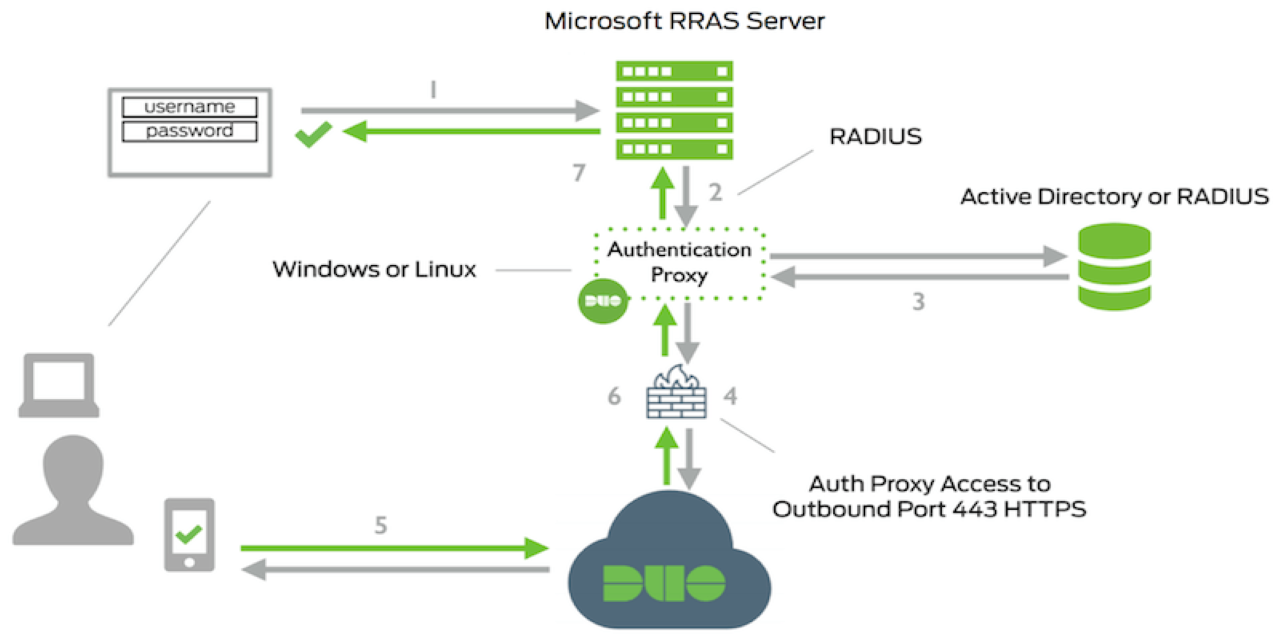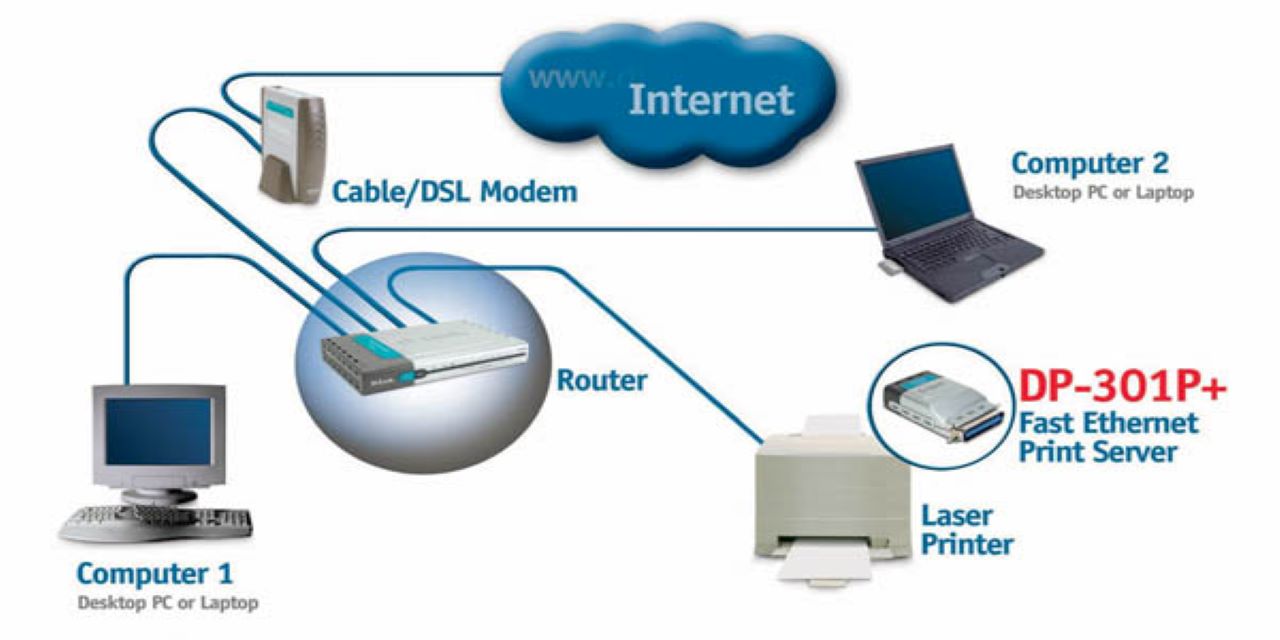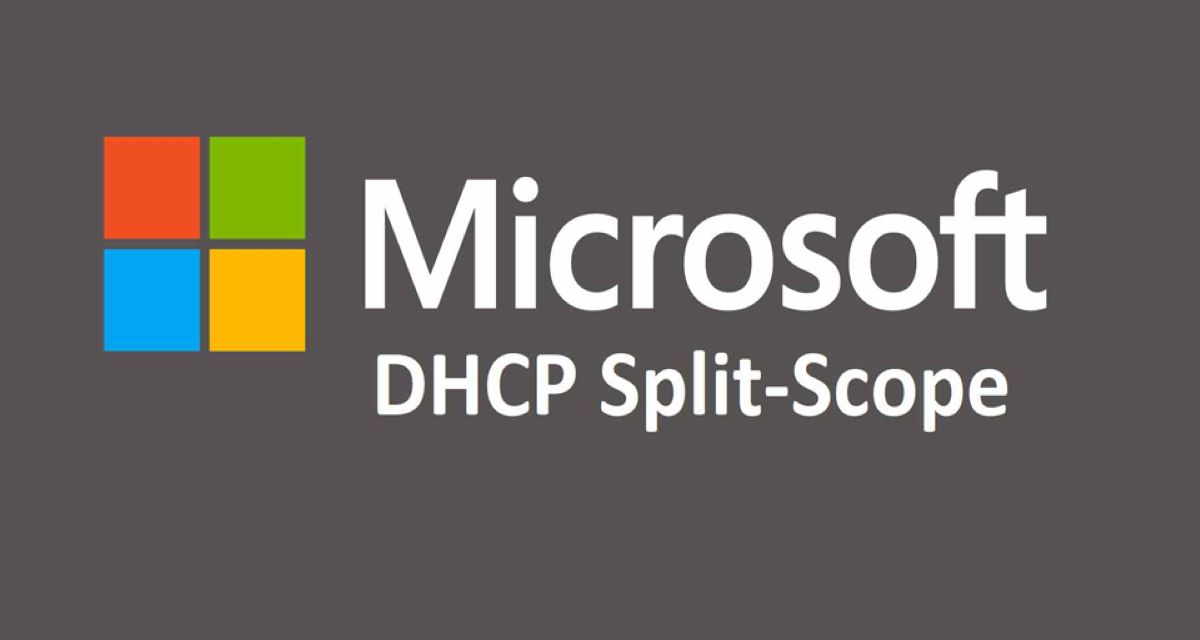معرفی انواع دیسک در ویندوز سرور
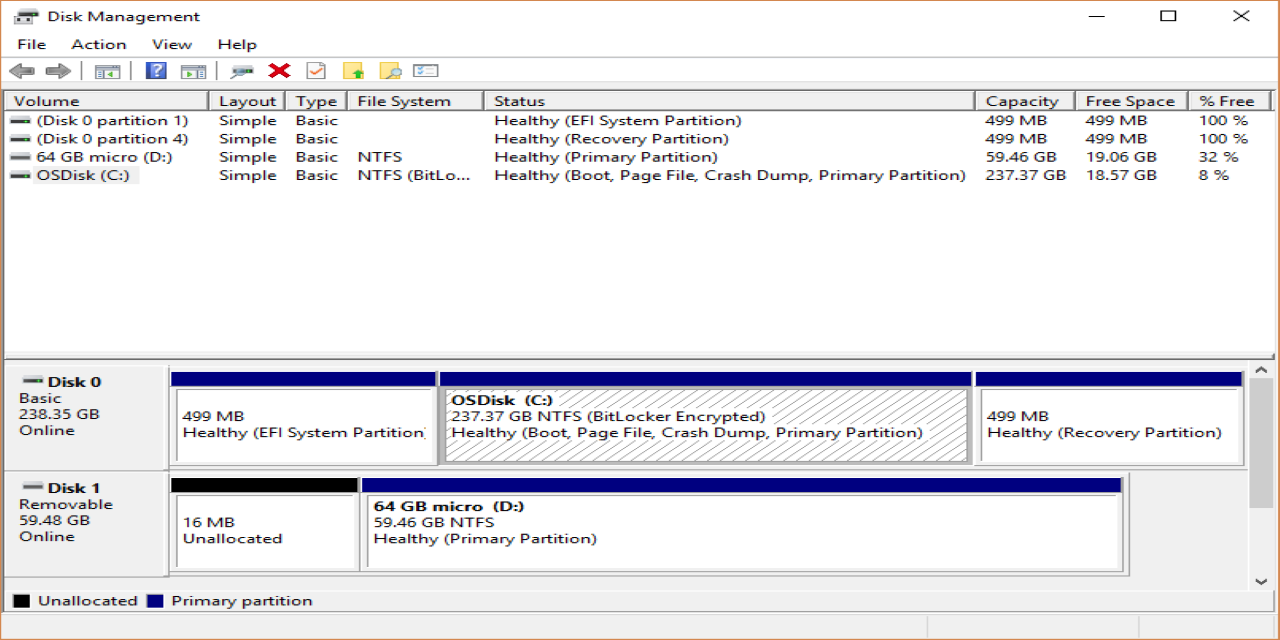
معرفی انواع دیسک در ویندوز سرور
بخشی که در ویندوز R2 برای مدیریت هارد دیسک مورد استفاده قرار می گیرد Disk Management می باشد که یک ابزار گرافیکی است، همچنین در محیط Cmd ویندوز می توانید از دستوری به نام DiskPart استفاده نمایید.
DiskPart ابزاری می باشد به صورت دستوری که همانند Disk Management می توانید برای مدیریت انواع هارددیسک از آن استفاده نمایید. ابزار Disk Management از ویندوز 2000 به بعد در تمام سیستم عامل های مایکروسافت وجود دارد اما در هر نسخه یک سری option به آن اضافه گردیده است.
این ابزار در داخل بخش مدیریتی ویندوز به نام Server Manager و در Storage Node قرار دارد.
با استفاده از این ابزار می توانید وضعیت هارد دیسک و Storage ها را مدیریت و مانیتور نمایید. محیط مدیریتی ابزار Disk Management همانند شکل زیر می باشد.
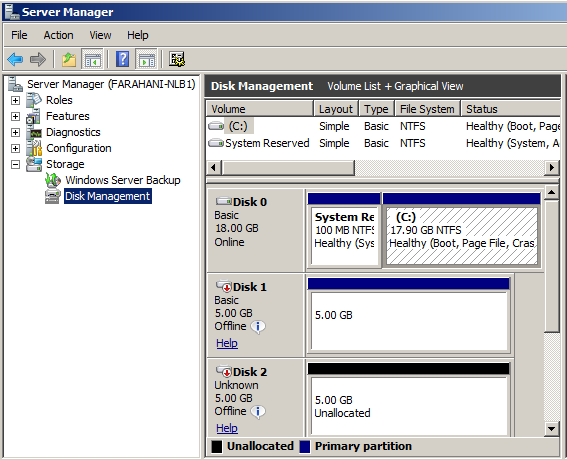
قبل از توضیح دادن این بخش نیاز به آشنایی شدن با انواع Storage می باشد.
معرفی انواع Storage Type
انواع دیسک در ویندوز سرور به طور کلی از نظر قالب به دو دسته کلی Basic و Dynamic تقسیم بندی می شوند که در شکل زیر نشان داده شده است.
قالب هارددیسک هایی را که خریداری می نمایید به صورت پیش فرض Basicمی باشد که در شکل زیر نشان داده شده است.
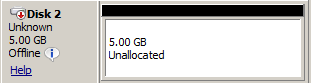
این قالب، قابل تغییر به حالت Dynamic می باشد. برای استفاده بهینه از هارددیسک می توانید آن را به بخش های که به آن پارتیشن می گویند تقسیم بندی نمایید تا بتوانید اطلاعات را بر روی آن بهتر سازماندهی و مدیریت نمایید.
هارددیسک هایی را که قالب آن ها Basic است می توانید به قالبی از نوع GPTتبدیل نمایید. تفاوتی که قالب GPT با Basic معمولی دارد در این است که تعداد پارتیشن ها ی بیشتری را در قالب GPT می توانید ایجاد نمایید.
در حالت Basic معمولی فقط به 4 حالت می توانید پارتیشن ایجاد نمایید به این صورت که حداکثر می توانید 3 پارتیشن به صورت Primary ایجاد کرده و یک پارتیشن از نوع .Extended
معرفی Extended پارتیشن
به این علت که دارای محدودیت در ایجاد پارتیشن می باشید با استفاده از قالب Extended می توانید تعداد بیشتری پارتیشن ایجاد نمایید به این صورت که مقداری از فضای هارددیسک را جدا کرده و در آن به هر تعداد که بخواهید Partition ایجاد می نمایید ولی این پارتیشن ها از نوع Logical Drive می باشد. در ویندوز سرور در بخش Disk Management پارتیشن های Extended با رنگ سبز نشان داده می شود که در شکل زیر مشاهده می شود.
نکته ایی که حائز اهمیت است میتوانید برای کسب اطلاعات بیشتر به صورت رایگان در دوره آموزشی MCSA 2016 شرکت نمایید.
تفاوتی که بین Extended Partition و Primary Partition وجود دارد در این است که حتما پارتیشنی که به عنوان پارتیشن Active انتخاب می شود (که در اصطلاح به آن System Partition گویند) باید از نوع Primary باشد.
System Partition همان پارتیشنی می باشد که فایل های Boot سیستم عامل در آن ذخیره می گردد. هر دو پارتیشن Logical و Primary می توانند به دو فرمت FAT و NTFS شیاربندی شوند. فایل سیستم FAT دارای دو ورژن است یکی FAT16 و دیگری FAT32.
کاربرد FAT16 در سیستم عامل های قدیمی می باشد و دارای یک سری محدودیت هایی است، از جمله این که با این فرمت حداکثر فضایی را که سیستم عامل پشتیبانی می نمایید 2Gb است و کاربرد آن در کامپیوترهایی می باشد که از سیستم عامل Dos استفاده می نمایند.
فرمت FAT32 در ویندوز Server فقط در یک خصوص مورد استفاده قرار می گیرد آن هم نصب ویندوز از طریقUSB Flash Disk می باشد که در این حالت USB Flash باید به فرمت FAT32 باشد به جز این مورد کاربرد دیگری ندارد.